Jak dostosowywać i kolorować aplikacje w iOS 14
Miscellanea / / August 05, 2021
Obecna główna aktualizacja dla iOS, wersja 14.0, została wydana zaledwie kilka dni temu. Najnowsza aktualizacja jest odpowiedzią na wiele z długo oczekiwanych funkcji użytkowników. Ponieważ Android został już uznany za lidera w aspekcie dostosowywania, Apple podejmuje niezbędne kroki, aby nie pozostawać w tyle i przyciągać zainteresowania większej liczby ludzi na całym świecie.
Spis treści
-
1 Jak dostosowywać i kolorować aplikacje w iOS 14
- 1.1 Organizowanie aplikacji za pomocą biblioteki aplikacji
- 1.2 Dodawanie widżetów Apple w iOS 14
- 1.3 Zmiana ikony aplikacji w iOS 14
Jak dostosowywać i kolorować aplikacje w iOS 14
Główne zmiany w iOS 14 obejmują funkcje dostosowywania ekranu głównego, takie jak nowo wprowadzone widżety, biblioteka aplikacji itp. Dzięki tym nowym funkcjom użytkownicy mają wszelkie powody i wszelkie narzędzia, aby ich iPhone'y wyglądały bardziej estetycznie. Ponieważ Apple daje teraz użytkownikom większą kontrolę nad wyglądem ekranu głównego ich iPhone'a, przekonasz się wszystko, czego potrzebujesz, aby uczynić go bardziej przyjemnym wizualnie, dzięki naszemu przewodnikowi na temat dostosowywania i kolorowania aplikacji w iOS 14.
Organizowanie aplikacji za pomocą biblioteki aplikacji
Nowa biblioteka aplikacji oferuje nowe, wspaniałe możliwości organizowania iPhone'a. Przesuwając palcem do prawej strony ekranu głównego, znajdziesz coś nowego, czyli Bibliotekę aplikacji - centrum wszystkich zainstalowanych aplikacji. Zanim firma Apple wprowadziła Bibliotekę aplikacji, musieliśmy radzić sobie z bałaganem we wszystkich aplikacjach na naszym iPhonie. Jednak dzięki nowej bibliotece aplikacji możesz przenieść dowolną niechcianą aplikację na ekranie głównym do tej biblioteki.
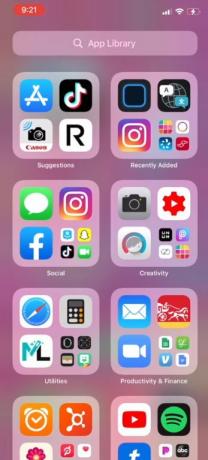
Aby to zrobić, wystarczy nacisnąć i przytrzymać aplikację, którą chcesz przenieść do biblioteki aplikacji. Następnie spośród dostępnych opcji wybierz Edytuj ekran główny. Następnie kliknij plik negatywny(-) przycisk w lewym górnym rogu aplikacji. Będziesz mieć do wyboru 3 opcje, z których powinieneś kliknąć Przejdź do biblioteki aplikacji. Gdy to zrobisz, aplikacja zostanie przeniesiona do biblioteki aplikacji i będzie można ją znaleźć w odpowiedniej kategorii w bibliotece.
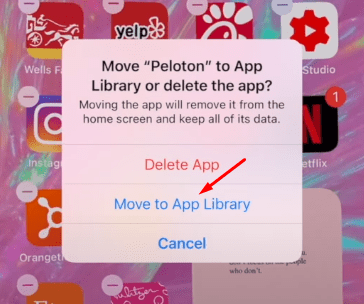
Dodawanie widżetów Apple w iOS 14
iPhone ma zestaw standardowych widżetów, które użytkownicy mogą dodawać do swoich ekranów głównych. Proces robienia tego jest dość prosty. Aby to zrobić, przewiń do lewej strony na ekranie głównym. Gdy jesteś na tej stronie, przesuń palcem na sam dół, a znajdziesz plik Edytować przycisk. Kliknięcie tego przycisku to nasz pierwszy krok do dodania widżetów giełdowych firmy Apple. Po kliknięciu tego przycisku zobaczysz plik plus (+) znak w lewym górnym rogu ekranu.

Po kliknięciu przycisku + telefon wyświetli kilka widżetów giełdowych firmy Apple, z których możesz wybierać. Te widżety obejmują zarówno kalendarz i zegar, jak i fitness i zdjęcia. Aby dodać którykolwiek z dostępnych widżetów, wystarczy kliknąć konkretny widżet, który chcesz dodać, wybrać jego rozmiar na następnym ekranie i dodać. Jedną rzeczą, na którą należy zwrócić uwagę podczas dodawania widżetów giełdowych, jest to, że nie można w znacznym stopniu dostosowywać widżetów.
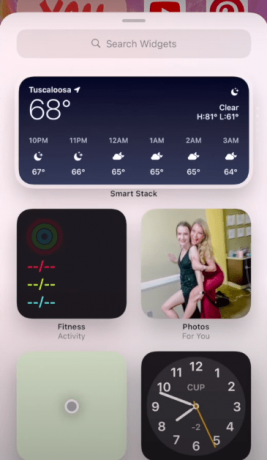
Zmiana ikony aplikacji w iOS 14
- Aby zmienić okładki aplikacji na iPhonie, przejdź do Skróty aplikacja
- W aplikacji przejdź do Wszystkie skróty Sekcja
- Stamtąd kliknij plus (+) w prawym górnym rogu ekranu

- Następnie kliknij plik Dodaj akcję przycisk

- To da ci kilka opcji. Wybierz spośród nich Skrypty
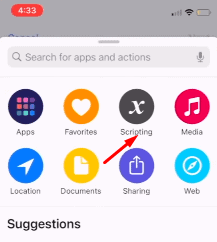
- Następnie kliknij Otworzyć aplikację
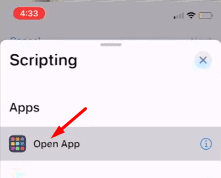
- Następnie kliknij plik Wybierać i wybierz aplikację, dla której chcesz zmienić ikonę lub okładkę
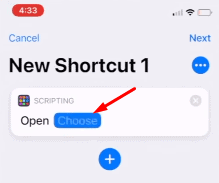
- Po wybraniu aplikacji następnym krokiem jest kliknięcie pliku trzy kropki w prawym górnym rogu ekranu

- To da ci kilka opcji. Z nich wybierz Dodaj do ekranu głównego opcja

- Na następnym ekranie wpisz nazwę etykiety nowego skrótu, klikając pole tekstowe

- Wreszcie, aby zmienić jego ikonę lub okładkę, wystarczy kliknąć obraz po lewej stronie pola tekstowego
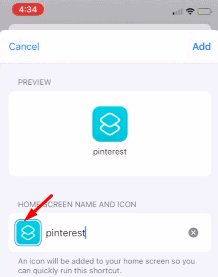
- Po kliknięciu tego obrazu otrzymasz 3 opcje. Wybierz z nich sposób, w jaki chcesz dodać nową ikonę lub zdjęcie w tle, a następnie dodaj obraz, który Ci się podoba dla tej aplikacji

- Po wybraniu obrazu, na koniec kliknij Dodaj przycisk w lewym górnym rogu strony i to wszystko. Spowoduje to dodanie obrazu z dostosowaną ikoną do ekranu głównego.
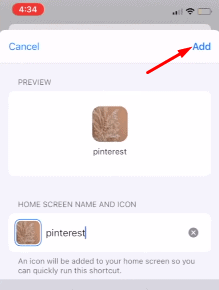
Powiązane artykuły:
- Jak zmienić kolor widżetu na iOS 14 | iPadOS 14
- Pobierz i zainstaluj iOS 14 na swoim iPhonie poprzez aktualizację OTA lub przywracanie obrazu
- Jak ustawić Google Chrome jako domyślną przeglądarkę w iOS 14
- Jak uniemożliwić aplikacjom żądanie śledzenia w systemie iOS 14
- Które aplikacje działają z nowymi widżetami ekranu głównego w iOS 14?
- Jak przywrócić pełnoekranowe alerty o połączeniach przychodzących dla wszystkich aplikacji do połączeń w iOS 14
- Jak ukryć obraz w trybie obrazu na iPhonie z iOS 14
To są wszystkie opcje dostosowywania, które nowa aktualizacja iOS 14 wprowadza do iPhone'ów. Aktualizacja z pewnością przyniosła poważne zmiany i Apple zdecydowało się teraz dać swoim użytkownikom większą kontrolę nad tym, jak powinien wyglądać ich iPhone. To powiedziawszy, mamy nadzieję, że przeczytanie powyższego przewodnika dostarczyło Ci cennych informacji i pomocy. Daj nam znać, komentując poniżej, jeśli masz dalsze pytania dotyczące tego samego.
Sprawdź także nasze Porady i wskazówki dotyczące iPhone'a, Wskazówki i porady dotyczące komputera, i Wskazówki i porady dotyczące Androida jeśli masz pytania lub potrzebujesz pomocy. Dziękuję Ci!
Jestem Aman, piszę od ponad 3 lat w ramach zróżnicowanych tematów. Jestem zaszczycony, że mogę być częścią getdroidtips.com i jestem wdzięczny, że mogę przyczynić się do tak wspaniałej społeczności. Urodzony w Indiach, podróżuję i pracuję zdalnie.



